
Reparo de fotos com IA
Repare suas fotos, melhore a qualidade e restaure momentos preciosos com uma solução baseada em IA.
04/06/2021 • Arquivado para: Soluções de Foto/Vídeo/Áudio • Soluções comprovadas
O mundo tecnologicamente avançado e os sistemas trabalhistas e educacionais reformados exigem que as pessoas e os alunos aprendam mais sobre coisas novas. Quem perderia a chance de trabalhar em casa e ter o resto do mundo vendo seu trabalho pela internet? As pessoas de hoje existem para inspirar outras. Um arquivo PNG é um tipo de arquivo que pode ajudá-lo a fazer isso.
A maioria das imagens usadas na web está no formato PNG. Muitos logotipos também são projetados dessa forma. Os designers gráficos usam esse formato de arquivo para salvar e enviar informações para a Internet regularmente. Mas, muitas pessoas ainda desconhecem este formato de arquivo.
Estaremos explicando sobre o formato PNG, bem como ferramentas de reparo PNG, e permitindo que outras pessoas saibam mais sobre ele. Além disso, uma ótima solução para reparar arquivos PNG corrompidos será discutida em profundidade.
Um arquivo PNG é um arquivo 'Portable Network Graphic' usado para salvar imagens. O formato não tem perdas e foi criado principalmente para substituir o 'Graphic Interchange Format' (GIF). O PNG é um formato de arquivo comumente usado para armazenar gráficos online, fotografias digitais e imagens com fundos transparentes.
O formato do arquivo é aberto, sem restrições de direitos pessoais. Imagens em RGBA 24 bits ou RGBA 32 bits indexadas e baseadas em uma paleta são suportadas por arquivos PNG. Os designers gráficos profissionais geralmente salvam os gráficos no formato PNG para uso posterior na web.
Este formato de um arquivo compactado de dados sem perdas, projetado principalmente para substituir o antigo formato GIF, é usado para armazenar gráficos, entre outras coisas. O formato foi criado com o intuito de transferir imagens pela Internet. Arquivos PNG não suportam animação, mas sistemas operacionais como macOS, Windows e Ubuntu salvam capturas de tela neste formato por padrão.
É o formato comumente usado em web design para criar uma imagem de fundo translúcida ou semitransparente. Os arquivos PNG são muitas vezes usados para criar logotipos, uma vez que podem ser colocados no topo de uma imagem de fundo. Imagens baseadas em paleta, bem como imagens em tons de cinza, são suportadas pelo formato de documento. Uma ampla gama de cores contribui para o efeito do tamanho da imagem no formato PNG.
Por qualquer motivo que esteja causando problemas, como e por que as duas questões mais cruciais devem ser investigadas primeiro. Por exemplo, seu arquivo PNG não está funcionando. Você gostaria de saber por que o aplicativo não está funcionando primeiro. Geralmente, as pessoas não sabem do que causa a corrupção de arquivos. Vamos falar sobre alguns fatores que causam a corrupção do arquivo PNG;
1. Dispositivo formatado
Suponha que você formatou seu dispositivo ou disco que contém os arquivos PNG, o que acabará por causar a corrupção de qualquer arquivo PNG.
2. Ataque de vírus
Seu dispositivo pode estar sob ataque de malware ou vírus. Um vírus danifica todos os discos e dados do dispositivo. Sob esse ataque, seus arquivos PNG podem ser corrompidos.
3. Mídia danificada
Às vezes, o arquivo pode ser o problema real e pode estar corrompido e danificado. Talvez baixá-lo de uma fonte desconhecida possa causar esse problema.
4. Interrupção durante a transferência
Transferir um arquivo de um dispositivo para outro e, em seguida, interromper entre a transferência também pode corromper seu arquivo PNG e torná-lo inacessível.
O formato de arquivo PNG usado pode ficar corrompido. Suponha que você esteja compartilhando um arquivo PNG com certos colegas de trabalho e então descubra que a imagem não está mais acessível. Qual será sua reação na situação tensa? Uma pergunta vai surgir na sua cabeça: como posso consertar arquivos .png corrompidos?
Em tal situação de pânico, você precisa de uma maneira rápida de resolver seu problema. Os métodos fáceis de implementar são;
O Verificador de arquivos do sistema, também conhecido como sfc.exe, é uma ferramenta incluída no Microsoft Windows. Este utilitário permite que os usuários restaurem quaisquer arquivos danificados ou corrompidos no sistema operacional Windows. Como resultado, este método pode ser experimentado e usado para recuperar arquivos PNG corrompidos.
1. Vá para a opção de pesquisa e digite 'Executar'.
2. Quando a janela de execução aparecer, digite cmd 'e pressione o botão Enter'.
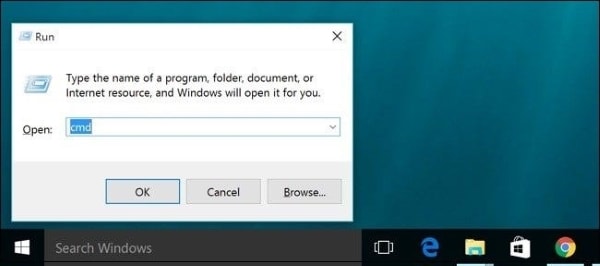
3. Feito isso, digite sfc /scannow 'na janela do prompt de comando e, novamente, pressione o botão' Enter '.
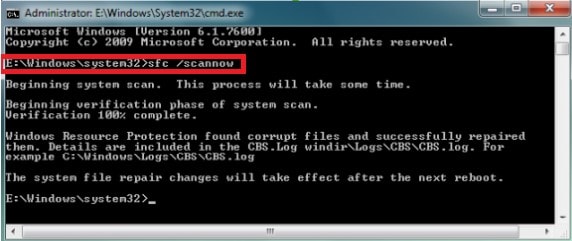
Isso verificará todo o sistema em busca de arquivos corrompidos e, se houver algum, reinicie o sistema e tente abrir qualquer arquivo de imagem PNG novamente. Pode não estar com problemas agora.
O DISM ou a ferramenta de preparação para atualização do sistema corrige erros de corrupção de componentes no Windows. Ajuda a prevenir a instalação de service packs e atualizações do Windows.
1. Pressione a tecla 'Windows + X' ao mesmo tempo no teclado, pois são as teclas de atalho para abrir um menu com Prompt de Comando.
2. Selecione Prompt de comando.
3. Depois de aberto, digite os seguintes comandos e pressione a tecla 'Enter'.
I. CheckHealth 'irá verificar se existe corrupção no sistema ou não.
II. DISM/ Online/ Cleanup-Image/ CheckHealth'
III. RestoreHealth 'este comando irá reparar e restaurar automaticamente os arquivos corrompidos.
4. DISM/ Online/ Cleanup-Image/ RestoreHealth'
Outro método para reparar qualquer arquivo PNG corrompido é convertê-lo em outro formato. A conversão pode parecer difícil no início, mas os passos a seguir fornecerão instruções sobre como usar o programa.
Baixe e instale a ferramenta e execute em seu sistema.
1. Agora, no menu esquerdo, selecione a última opção como 'Caixa de ferramentas'.
2. Uma nova janela aparecerá. Nessa janela da caixa de ferramentas, o usuário deve selecionar 'Conversor de Imagem'.

3. Assim que a janela do conversor de imagens abrir, clique no ícone do arquivo ou, então, no botão '+', permitindo ao usuário importar uma imagem local que deseja converter. Você também pode arrastar e soltar a imagem.

4. A imagem adicionada aparecerá na interface do software na miniatura com opções. Explore as opções e edite a imagem de acordo com seu desejo.

5. Quando estiver satisfeito, selecione o formato de arquivo para salvá-lo no canto superior direito e, em seguida, clique em 'Ocultar' no canto inferior direito para concluir o processo.

Wondershare Repairit é uma ferramenta/método offline para reparar fotos corrompidas. Se a ferramenta for nova para você, nós o ajudaremos e forneceremos instruções sobre como usá-la.
Em primeiro lugar, o usuário deve baixar e instalar a ferramenta em seus sistemas.
Passo 1: Adicionar arquivo
Assim que o sistema estiver instalado, abra para que você possa usá-lo para reparar o arquivo danificado. Clique no botão 'Adicionar' que está no centro da tela. Isso permitirá que você escolha e carregue imagens corrompidas de seu sistema Mac ou Windows para reparo. Você pode fazer upload de quantos arquivos desejar.

Passo 2: Processo de reparo
Depois de selecionar todos os arquivos que deseja reparar, clique no botão 'Reparar'. Isso iniciará o processo de reparo de imagens corrompidas.

Certifique-se de não fechar o programa durante o processo de reparo. Um indicador no canto esquerdo inferior mostrará o andamento do processo. O reparo levará alguns minutos.
Passo 3: Revisar e restaurar
Assim que o procedimento for concluído, todos os arquivos reparados aparecerão na tela. Agora é a hora de o usuário examinar os arquivos e escolher quais deseja restaurar. Quando estiver satisfeito e tiver selecionado todos os arquivos que deseja restaurar, clique no botão 'Salvar arquivos reparados' para salvar os arquivos de imagem em qualquer local.

Este artigo tem como objetivo fornecer as melhores e mais adequadas opções para reparar qualquer PNG corrompido com o mínimo de esforço. Além disso, a introdução da Software Profissional para reparo de fotos - Wondershare Repairit ajudará os usuários a reparar quaisquer arquivos de imagem danificados.
Como restauro um arquivo PNG?
PNG é melhor do que JPEG?
Qual é a diferença entre JPEG e PNG?
Como abro um arquivo PNG?
Luís Santos
chief Editor